- 我没有快递精灵登陆的账号密码
- 我注册过星星快收/来取,但是忘记账号密码了
- 登陆时,提示账号或密码错误
- 点击登陆或者获取服务点时提示没有相关权限
- 登陆时提示请检查网络连接
- 登陆软件之后,没有出现相机画面
- 使用过程中提示 “播放出错,请检查连接线”
- 使用过程中出现画面闪烁,花屏等现象
- 有两个相机,登陆之后只显示一个相机画面,或者都不显示
- 登陆时出现“快递精灵已停止工作”的提示
- 快递精灵想换到其他的站点使用,或者申请了新的服务点,想要更换其他服务点登录
- 快递精灵拍的面单保存在哪里?如何查看
- 提示本地保存图片的硬盘空间不足或者出现保存图片失败,空间不足的报错
- 快递精灵出库时提示“包裹未入库”
Q :我没有快递精灵登陆的账号密码
A :快递精灵和星星快收或来取(邻里掌柜)App使用同样的账号密码,也可以用微信扫码登录(可自定义登录帐号)。注意自定义登录帐号时,帐号名字不能是全数字,可以加个字母上去,自己要务必记住。
手机上已有来取(邻里掌柜)App,注册过账号密码。那么选【来取(邻里掌柜)】模式登陆即可,“登陆”按钮为灰色时,点击“获取服务点”。如果提示没有权限,到技术支持QQ群838196767开通权限。
Q :我注册过星星快收或来取(邻里掌柜),但是忘记账号密码了
A :登录账号通常是手机号,如果忘记来取(邻里掌柜)的密码,就在来取(邻里掌柜)手机App的登陆界面,点击忘记密码,可以重置你的密码。如果忘记星星快收的密码,就切换到【快递精灵(免费)】模式登录。
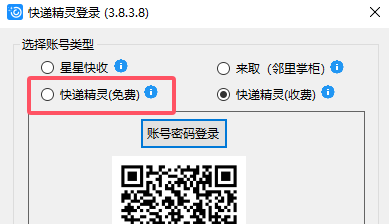
Q :登陆时,提示账号或密码错误
A :仔细核对你输入的账号密码,账号是手机号,如果忘记了密码,看上一条。
Q :点击登陆或者获取服务点时提示没有相关权限
A:1. 将自己在技术支持群中的群昵称修改为以下格式:
来取(邻里掌柜)的服务点编号+所在地,例如: LQ190234567杭州市西湖区
服务点编号在手机来取(邻里掌柜)App上查看。
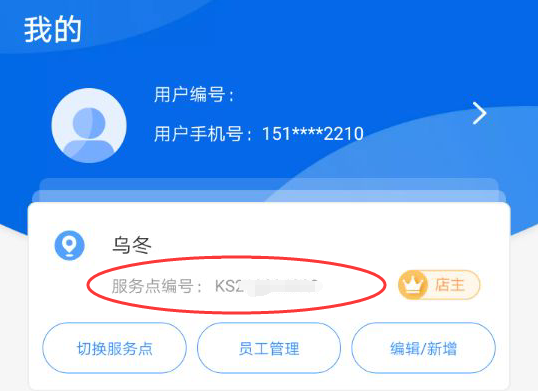
2. 在技术支持群中@群管理员开通权限。
Q :登陆时提示请检查网络连接
A :尝试按以下步骤操作
1. 检查电脑网络是否正常,尝试打开网页;
2. 检查电脑时间是否正确,电脑右下角的时间和手机上比较;
3. 重启路由器和光猫等上网设备;
4. 重启电脑。
以上步骤每次操作完,尝试登陆一下,看问题有没有解决。
如果电脑系统是Win7,且不是完整版的(比如雨林版、xx精简版之类的),经过以上检查还是提示检查网络连接,那么需要重装电脑系统,使用完整版官方Win7系统或者Win10系统。
Q :登陆软件之后,没有出现相机画面
A :关掉快递精灵,检查相机连接,插好相机后再启动快递精灵。
Q :使用过程中提示 “播放出错,请检查连接线”
A :断开的相机换个usb口插,条码相机建议直接插主机的背面,不要用usb扩展设备和延长线,如果无法解决,到快递精灵技术支持群询问。
Q :使用过程中出现画面闪烁,花屏等现象
A :出现问题的相机换个usb口插,条码相机建议直接插主机的背面,不要用usb扩展设备和延长线,如果无法解决,到快递精灵技术支持群询问。
Q :有两个相机,登陆之后只显示一个相机画面,或者都不显示
A:1. 按照下图处理
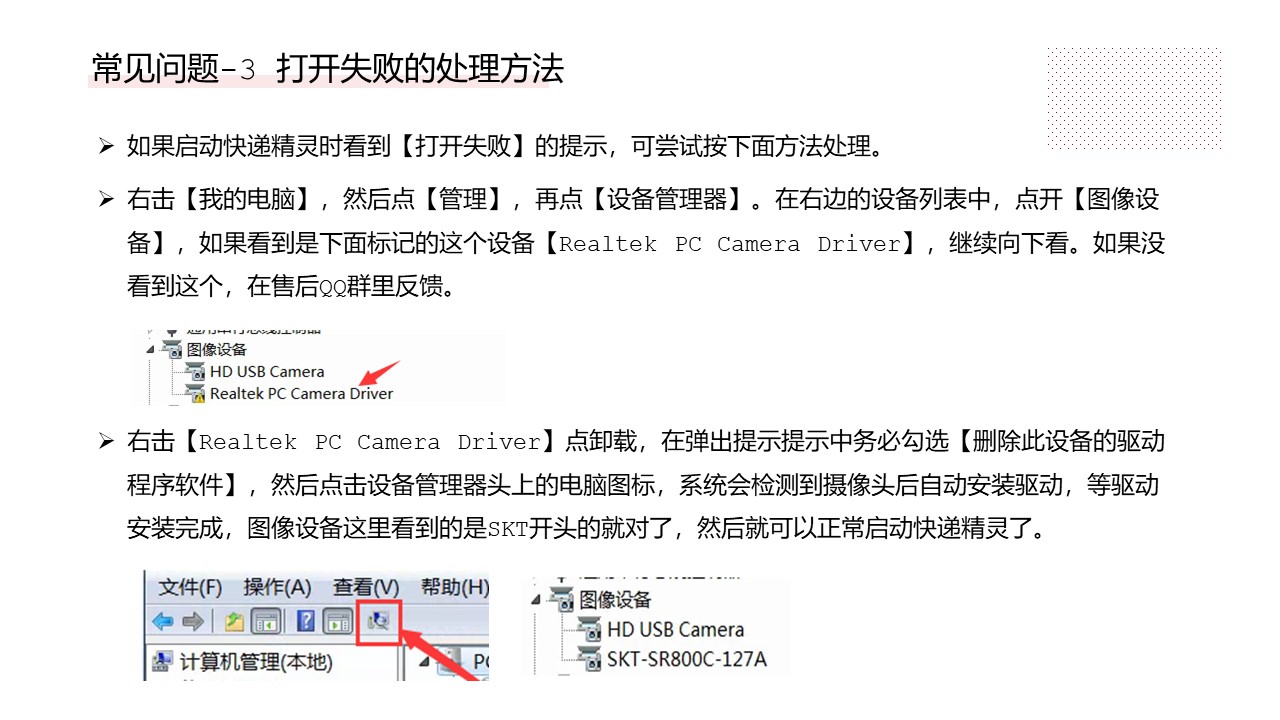
2. 关掉快递精灵,把能显示的相机先拔掉,单独插不显示的那个相机,确认插好之后,启动快递精灵,看相机画面有没有出现。
3.如果单独插可以显示, 尝试人像插主机前面,条码相机插主机背面,重启软件,看有没有都显示出来。
Q :登陆时出现“快递精灵已停止工作”的提示
A :重新安装一下快递精灵,安装文件在技术支持群的QQ群文件里。
Q :快递精灵想换到其他的站点使用,或者申请了新的服务点,想要更换其他服务点登录
A :到快递精灵技术支持群,提供不再使用的服务点编号和新要开通的服务点编号,请管理员开通。
Q :快递精灵拍的面单保存在哪里?如何查看
A :默认情况下,快递精灵的图片保存在电脑本地,同时自动同步到云端一份。
本地图片的保存位置:点击快递精灵菜单的设置—系统设置—打开文件夹。
快递精灵上查看图片,请点击快递精灵菜单的“图片查看”。
用来取(邻里掌柜)入库的,快递精灵出库拍照的可以在来取(邻里掌柜)App上看到图片。
手机查看可通过微信小程序“驿站精灵”,微信扫描下方二维码。

注意云存储空间超过免费额度后将无法在小程序和图片查看里看到原图,云存储详细使用规则点这里看。
Q :提示本地保存图片的硬盘空间不足或者出现保存图片失败,空间不足的报错
A:点击设置—系统设置—打开文件夹
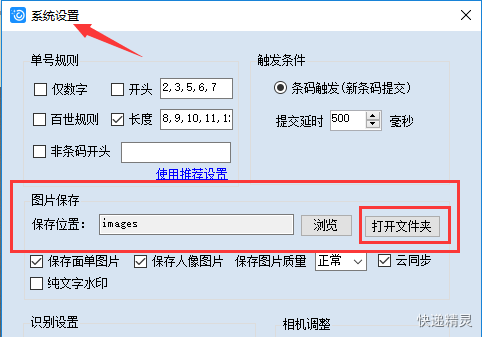
在打开的文件夹里即可看到快递精灵保存的本地图片。可尝试以下方法:
将图片剪切到其他剩余空间较多的磁盘,或者删除部分本地保存的不再需要的历史图片。
如果硬盘过小,建议更换大一些的硬盘,一劳永逸。
Q :快递精灵出库时提示“包裹未入库”
A :针对不同情况,参照下列处理方法
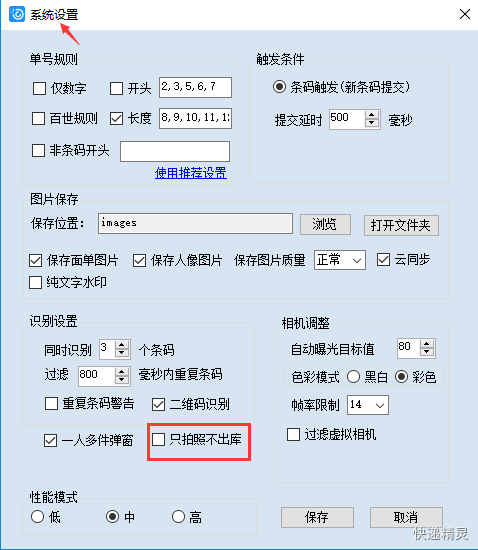
1. 如果您的包裹平时不进行入库操作,使用快递精灵是为了拍照留底的,系统设置打开,勾上“只拍照不出库”。
2. 平时使用来取(邻里掌柜)进行入库
(1) 检查当前包裹是否处于在库状态,即已入库还未出库;
(2) 检查快递精灵登陆的服务点和当前包裹在来取(邻里掌柜)入库的服务点是否一致。

在快递精灵界面最下面可以看到当前登陆的服务点,和手机上入库的服务点进行核对,确保一致才可出库。
3. 如果是使用来取(邻里掌柜)之外的驿站软件进行入库,如中通快递超市,圆通妈妈驿站等,在菜单的【三方登录】中需要选择对应的入口登录后按提示操作,成功后在底部状态栏里面也会出现对应软件的名字。
